Comment enregistrer des appels sur iPhone 14, 14 Pro et 14 Pro Max

Ce didacticiel Techschumz abordera plusieurs méthodes pour enregistrer des appels sur la série iPhone 14 avec et sans applications tierces.
N’importe qui peut vouloir enregistrer ces appels téléphoniques pour des raisons légales ou pour garder une trace d’une conversation avec ses camarades ou amis pour ses études ou son adresse, etc., et cette capacité est standard sur les téléphones Android, mais malheureusement, en raison de la confidentialité d’Apple politique, les appareils iPhone n’ont pas cette fonctionnalité intégrée, ce qui peut obliger les utilisateurs à enregistrer les appels avec des applications tierces, car cela peut compromettre la confidentialité du client.
Il y a beaucoup d’intérêt à apprendre à enregistrer des appels sur un iPhone. Ainsi, plusieurs applications tierces gratuites et payantes permettent cette fonctionnalité et certaines alternatives pour enregistrer des appels sans utiliser d’applications tierces.
Enregistrer des appels téléphoniques sur iPhone 14 sans applications tierces
Méthode 1 : via Google Voice
Google Voice est un outil gratuit et pratique pour passer des appels internationaux et nationaux, envoyer des messages texte et vocaux et transférer des appels. Chaque utilisateur dispose d’un numéro de téléphone par lequel il peut recevoir des appels. Et avoir un compte avec ce service vous permet également d’enregistrer les appels téléphoniques entrants et sortants, ce que vous pouvez faire en suivant les étapes décrites ci-dessous.
Étape 1. Allez dans le « Safari” sur votre iPhone et recherchez « Voice.google.com » dans le champ de recherche.
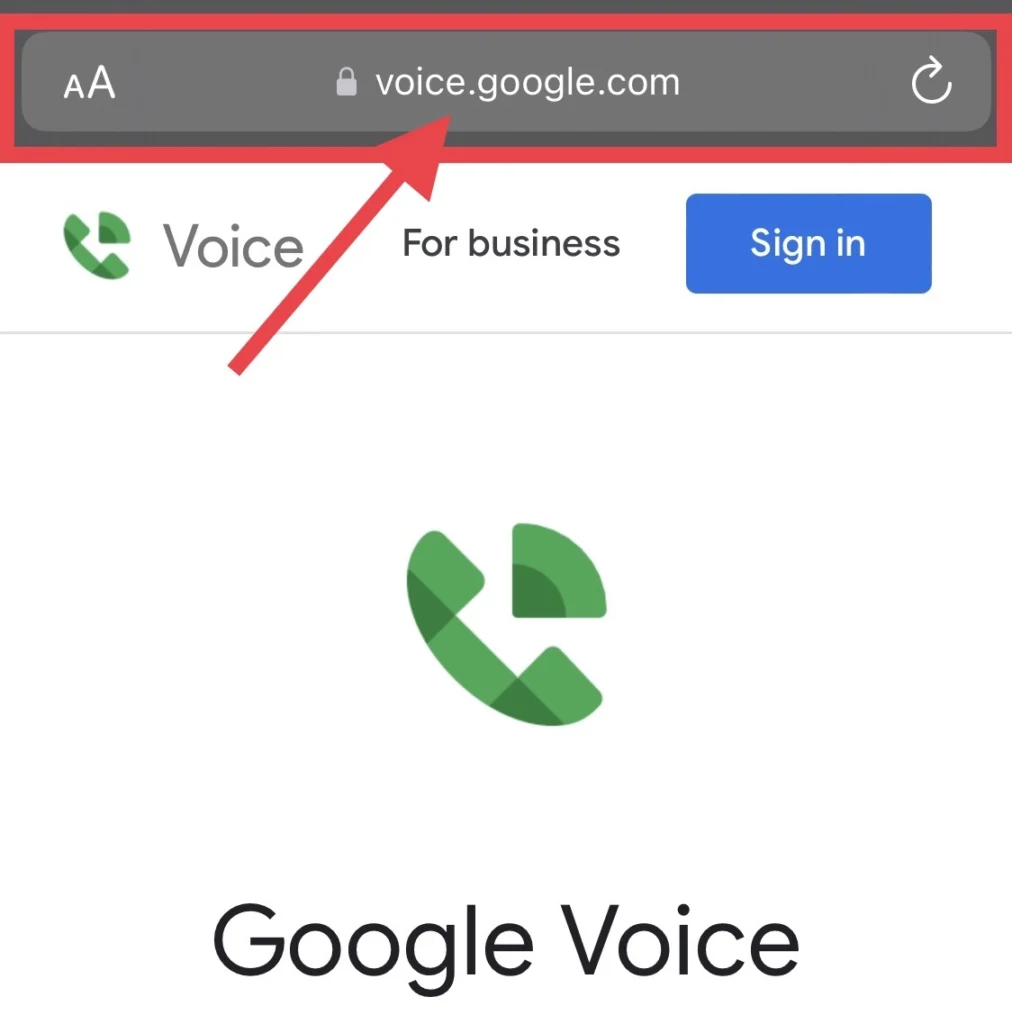
Étape 2. Il y a deux options : « pour usage personnel » et « à usage professionnel. » Vous pouvez appuyer sur l’un d’eux que vous voulez.
Étape 3. Appuyez ensuite sur le « iOS » appareil.
Étape 4. Ensuite, appuyez sur le « Installer” bouton pour obtenir l’application.
Étape 5. Après l’installation, ouvrez l’application et « Créer » Votre compte.
Étape 6. Appuyez ensuite sur « Trois lignes » dans le coin supérieur gauche de l’écran de l’application.
Étape 7. Appuyez ensuite sur « Paramètres.”
Étape 8. Sélectionner « Appels” dans le menu des paramètres et basculez « Les appels entrants. »
Étape 9. Vous pouvez maintenant enregistrer les appels en composant le numéro de téléphone sur lequel vous souhaitez enregistrer la conversation et en appuyant sur « 4« , vous pouvez début et arrêter l’enregistrement.
Méthode 2 : Via le site Web de l’enregistreur
L’enregistreur Web peut enregistrer les appels entrants, sortants et de téléconférence. Fonctionnel sur n’importe quelle plate-forme et réseau. Site d’enregistrement d’appels simple, fiable et à un prix raisonnable ; tout ce que vous devez faire pour l’utiliser est de créer un compte, comme détaillé ci-dessous.
Étape 1. Ouvrez le « Recordator.com » site Web sur votre téléphone.
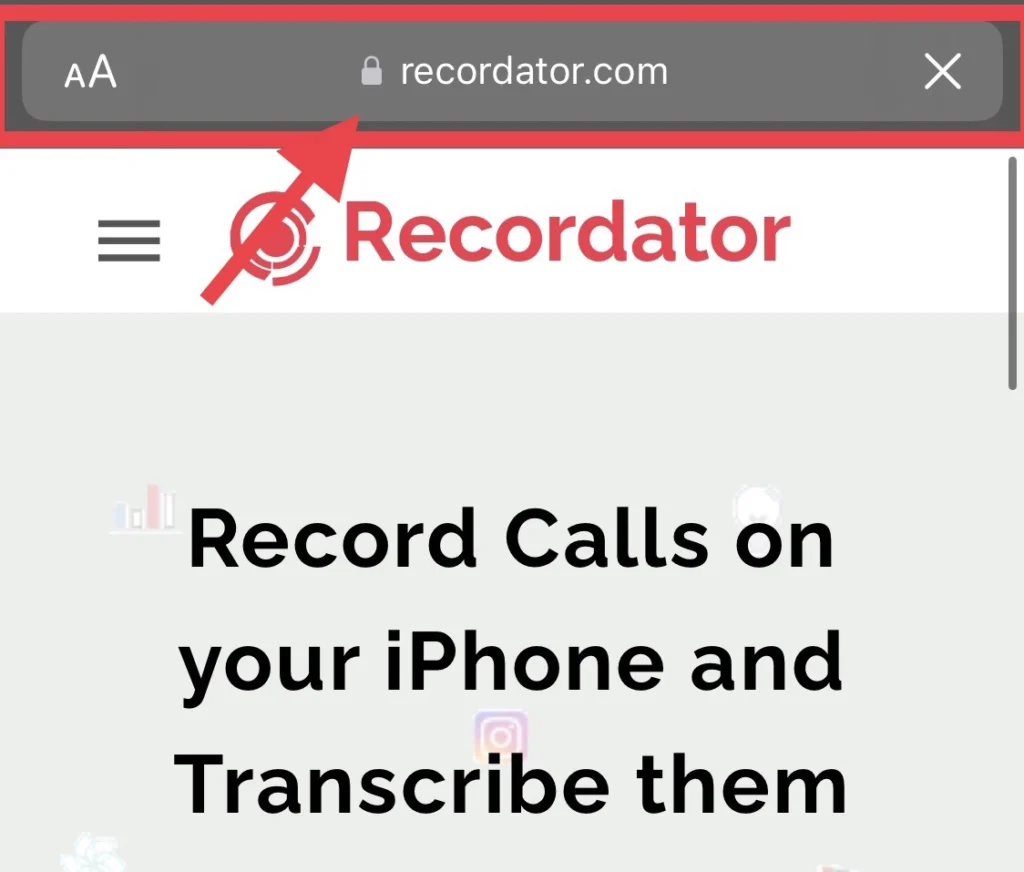
Étape 2. Appuyez ensuite sur le « Essayer gratuitement » possibilité de créer un compte gratuit.
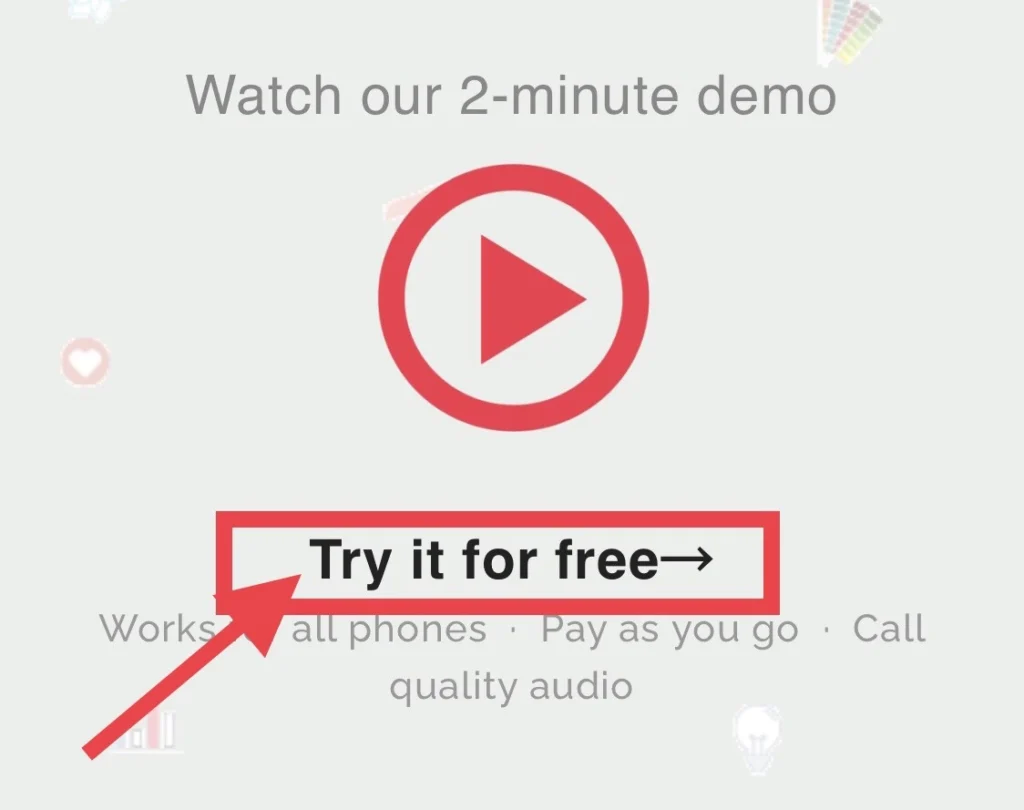
Étape 3. Pour créer votre compte, saisissez votre « nom complet, numéro de téléphone, adresse e-mail et mot de passe », puis appuyez sur le « Je ne suis pas un robot » option et appuyez sur « S’inscrire. »
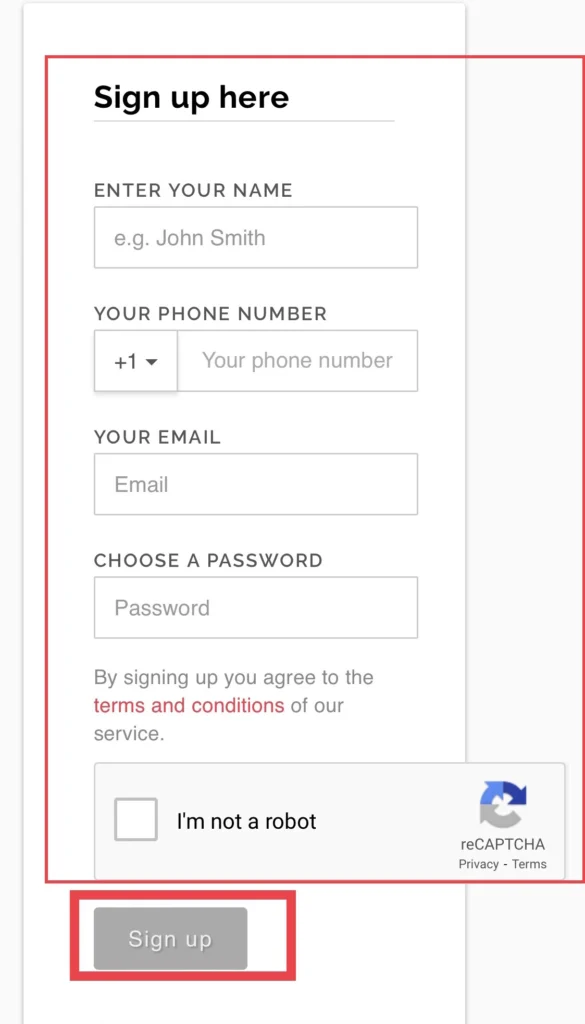
Étape 4. Après cela, « cadran” le numéro approprié ci-dessous pour votre pays de résidence.
Étape 5 : Sélectionner « Ajouter un appel » sur le « Interface d’appel sortant. »
Étape 6. Enfin, composez le « Numéro” vous voulez appeler et enregistrer la conversation.
Étape 7. Pendant l’appel, appuyez sur le « Fusionner” option pour démarrer l’enregistrement.
Étape 8. Vous pouvez télécharger le « fichier enregistré » dans le « Mes enregistrements » dossier.
Méthode 3 : Via un autre appareil
Parfois, lorsque vous n’avez pas le temps d’utiliser les sites, vous pouvez utiliser un autre appareil, comme un appareil Android ou iOS, pour enregistrer les appels, ce qui est le moyen le plus simple de le faire.
Étape 1. Faire un « appel” que vous souhaitez enregistrer.
Étape 2. Ensuite, lorsque le récepteur le décroche, mettez-le « Orateur. »
Étape 3. Pour enregistrer sur d’autres appareils, vous pouvez utiliser le « Enregistreur vocal » application intégrée à votre téléphone.
Étape 4. Ainsi, une fois l’appel terminé, vous pouvez appuyer sur pour arrêter le « enregistrement” sur l’autre appareil.
Méthode 4 : Par messagerie vocale
La quatrième méthode consiste à utiliser le messagerie vocale sur l’application téléphonique de votre appareil iOS, qui est toujours disponible et ne nécessite pas la création d’un compte. Suivez les étapes ci-dessous pour enregistrer les appels à l’aide de la fonction de messagerie vocale.
Étape 1. Appelez la personne avec laquelle vous souhaitez enregistrer l’appel.
Étape 2. Puis, alors que «sonnerie« , appuyez sur le « Ajouter un appel » option.
Étape 3. Ensuite, automatiquement, vous serez dirigé vers le « Contacts” listeoù vous pouvez choisir le vôtre « Numéro de téléphone. »
Étape 4. Appuyez ensuite sur le « Fusionner” option pour fusionner l’appel existant de l’enregistreur de messagerie vocale dans une conférence téléphonique.
Étape 5. Après l’enregistrement, vous pouvez trouver le « fichier enregistré » dans la boîte de réception de la messagerie vocale.
Méthode 5 : Par enregistrement d’écran
Les appels entrants et sortants peuvent être enregistrés en activant la fonction d’enregistrement d’écran. Pour ce faire, vous devez suivre les instructions ci-dessous.
Étape 1. Ajouter le « Enregistrement d’écran » fonctionnalité à la « Centre de contrôle » menu depuis les paramètres.
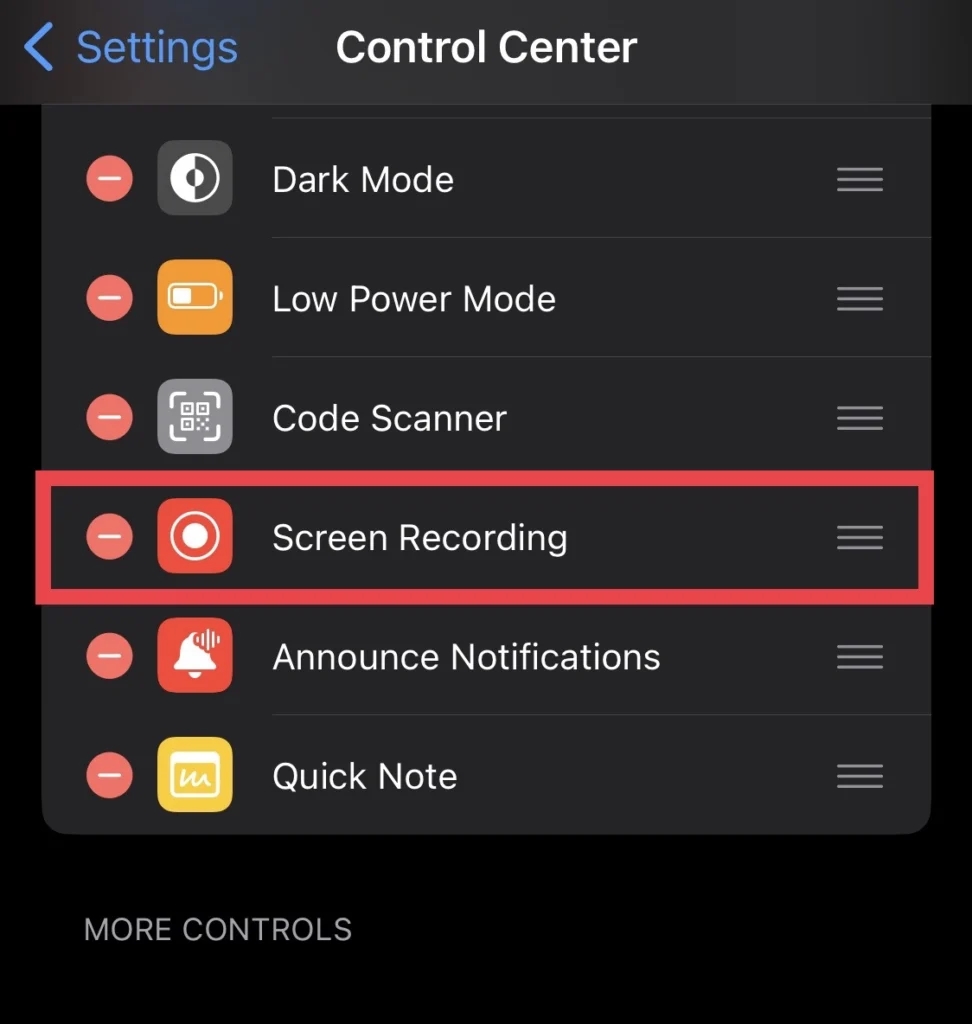
Étape 2. Ouvrez ensuite le « Centre de contrôle » et appuyez sur le « Enregistrement d’écran » icône.
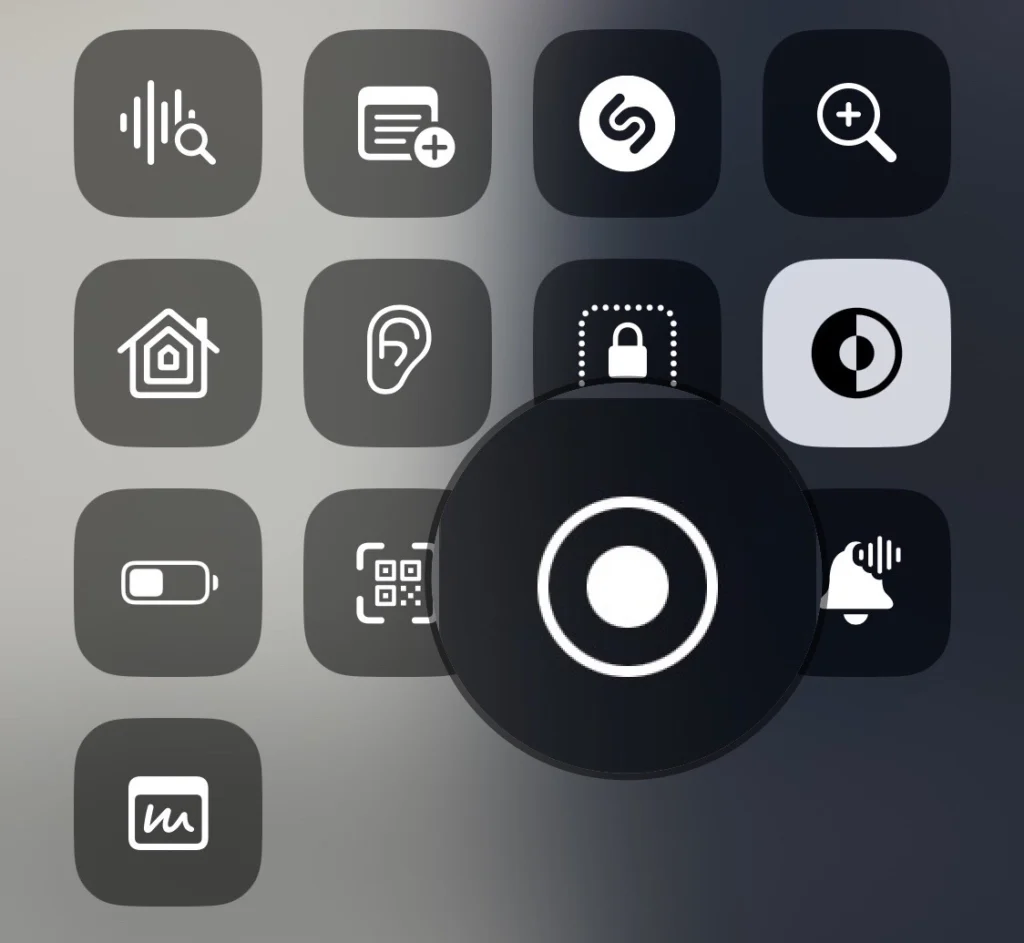
Étape 3. Assurez-vous qu’il est sur le « Galerie » option.
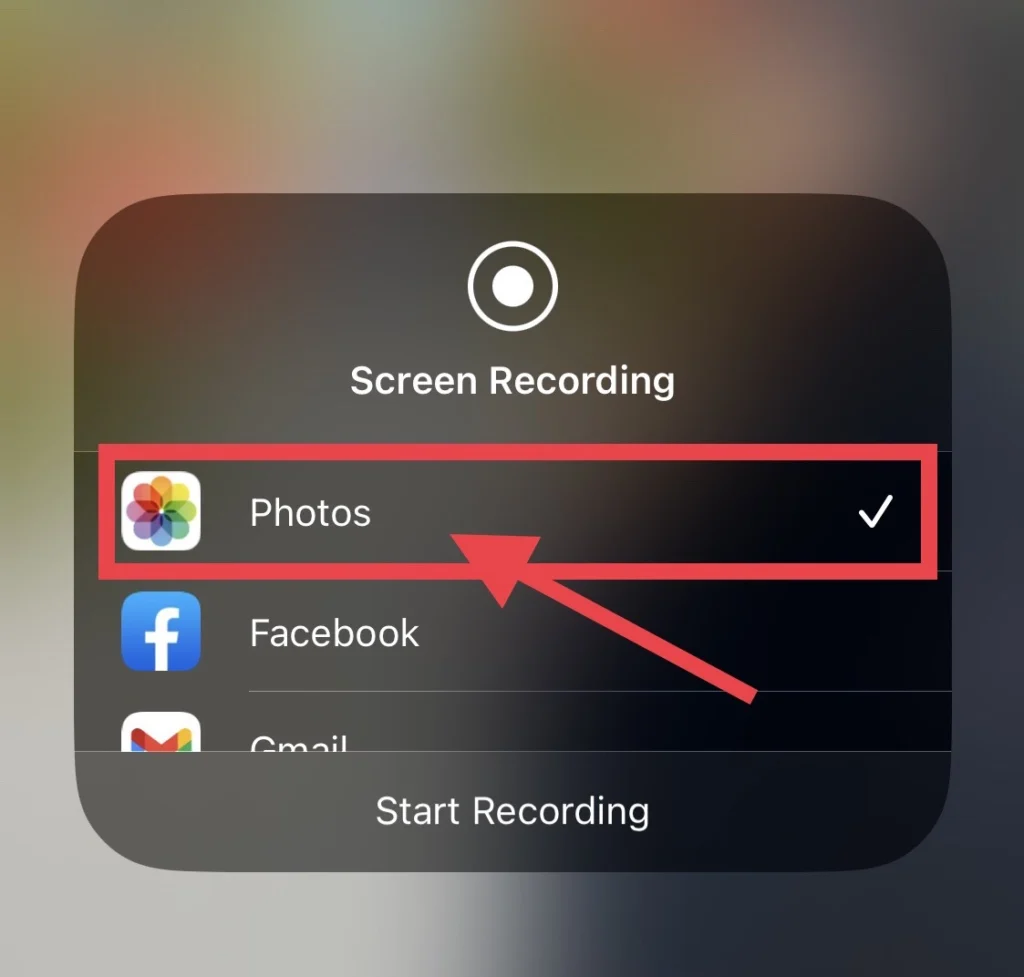
Étape 4. Et puis basculez sur le « Microphone.”
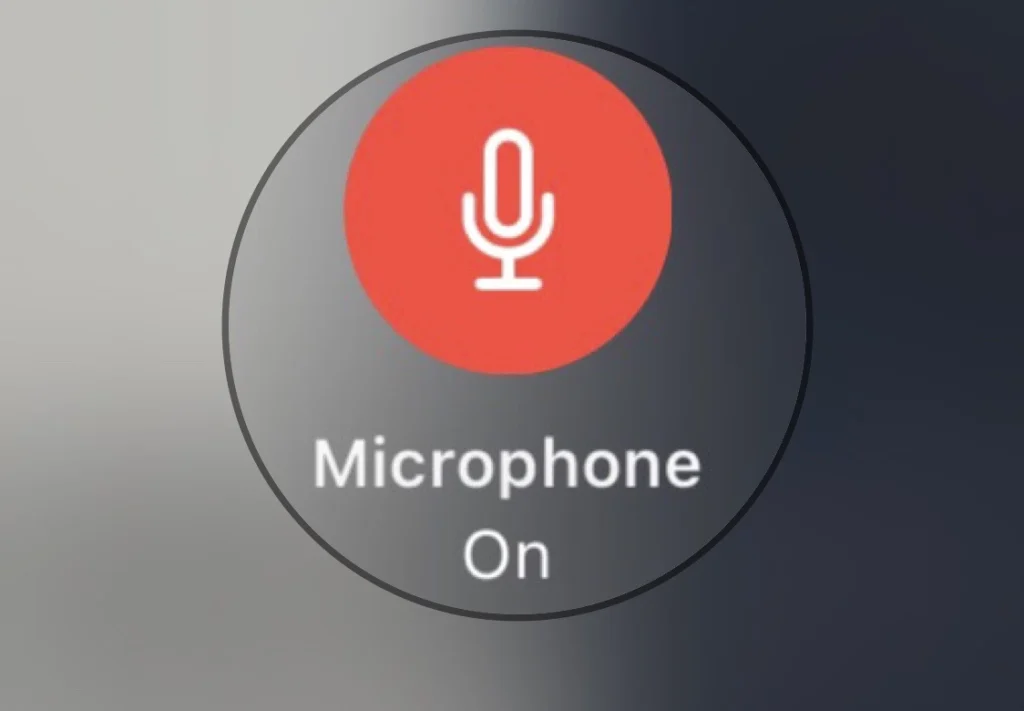
Étape 5. Allez ensuite dans le «Téléphone fixe” et passez un appel.
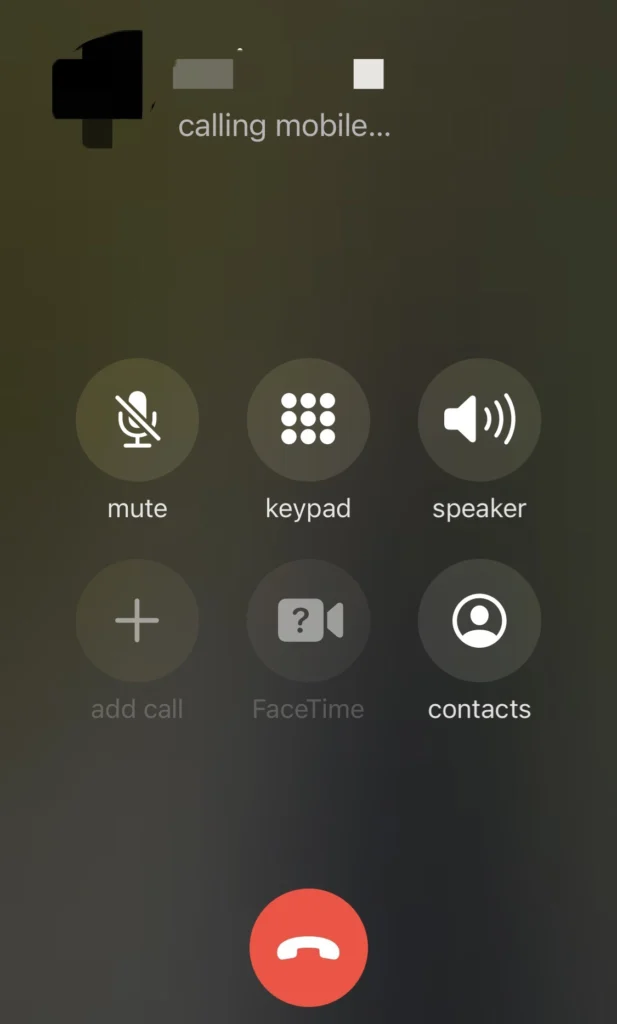
Étape 6. Une fois l’appel décroché, accédez au menu du centre de contrôle et activez « Enregistrement d’écran. »
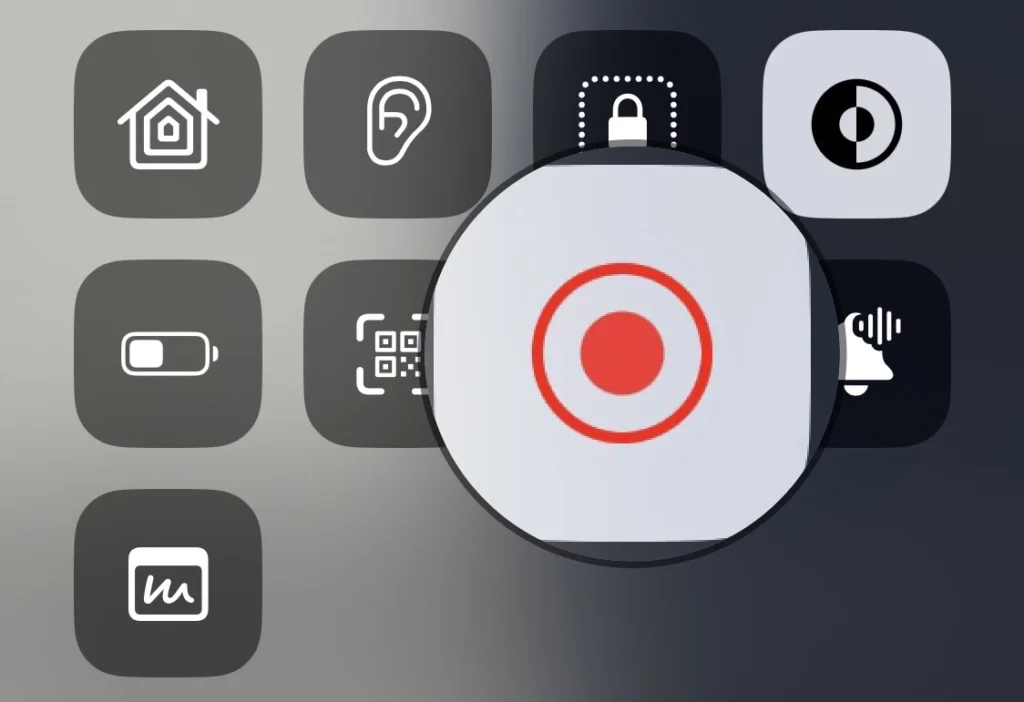
Étape 7. Vous pouvez vérifier le « Enregistrement d’appel » dans le « Photos” application.
Enregistrer des appels sur un téléphone iOS 16 avec des applications tierces
Enregistreur d’appels automatique
Le Enregistreur d’appels automatique est une application gratuite et facile à utiliser qui enregistre les appels. Cette application est la plus populaire car elle possède des fonctionnalités qui fonctionnent même lorsque votre iPhone n’est pas connecté à Internet, telles que des enregistrements de haute qualité, des enregistrements d’appels convertis en texte dans plus de 100 langues et le partage de fichiers en un clic.
Étape 1. Installez le « Enregistreur automatique d’appels » application depuis l’iPhone « Magasin d’applications » application.
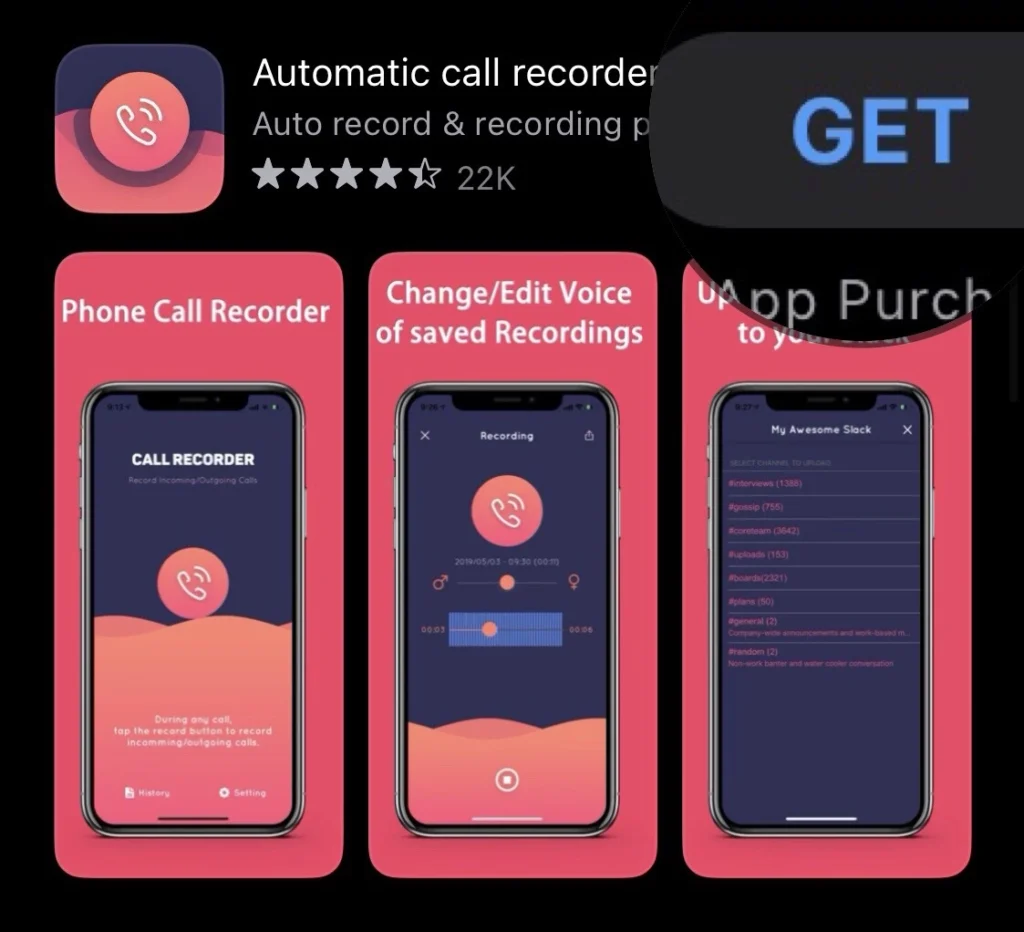
Étape 2. Après cela, ouvrez l’application et « Positionner » votre compte en appuyant sur le « Compte” en bas de l’écran.
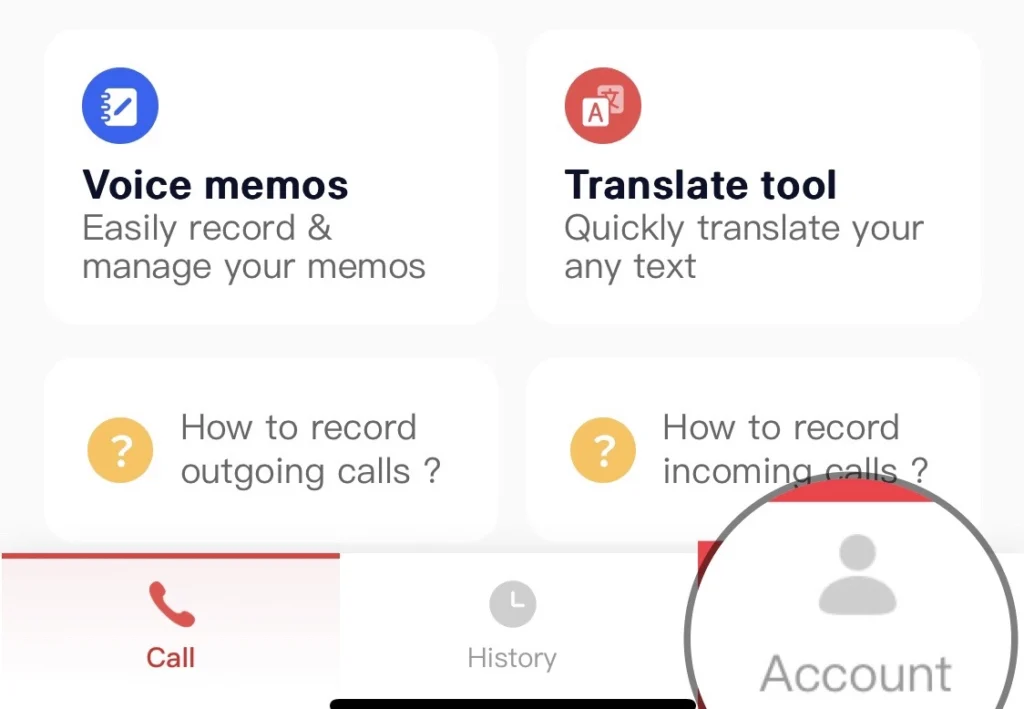
Étape 3. Faites ensuite un «Appel», ouvrez l’application et appuyez sur le «Enregistrement” icône.
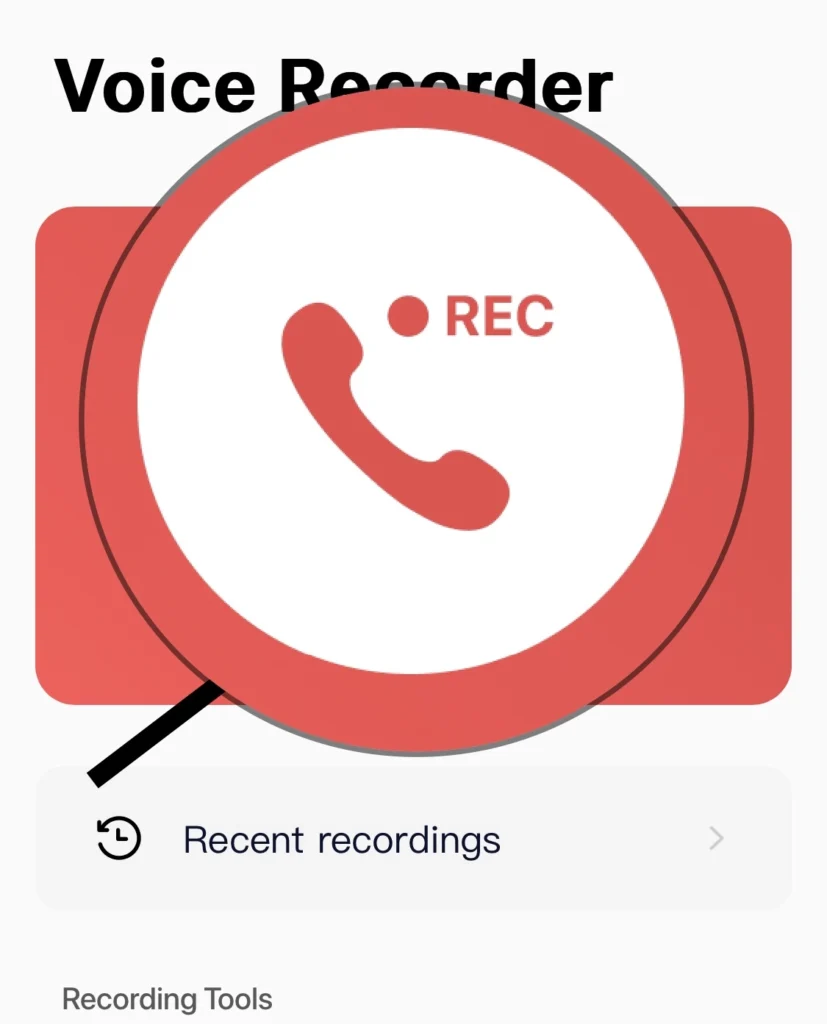
Étape 4. Ensuite, appelez « Numéro de service » pour l’enregistrement.
Étape 5. Sélectionnez le « Fusionner l’appel » option, et l’enregistrement commencera.
C’est ça. Vous avez enregistré l’appel téléphonique à l’aide de l’application tierce.
Applications d’enregistrement gratuites pour iPhone
Les applications répertoriées ci-dessous sont des applications gratuites d’enregistrement d’appels téléphoniques que les utilisateurs d’iPhone prennent en charge le plus.
Questions fréquemment posées
Derniers mots
Vous pouvez utiliser toutes les méthodes simples et facilement disponibles pour enregistrer les appels téléphoniques mentionnés dans cet article. De plus, nous avons présenté quelques applications gratuites pour l’enregistrement d’appels iPhone ; si vous avez des questions ou des suggestions, veuillez nous en informer dans la section commentaires ci-dessous.
Lire aussi :
iOS 16 : Comment réparer les noms de contact apparaissant sous forme de numéros sur l’iPhone 14 Pro/Max
iPhone 14 Series : l’écran ne s’endort pas/ne se verrouille pas lorsque vous appuyez sur le bouton d’alimentation



